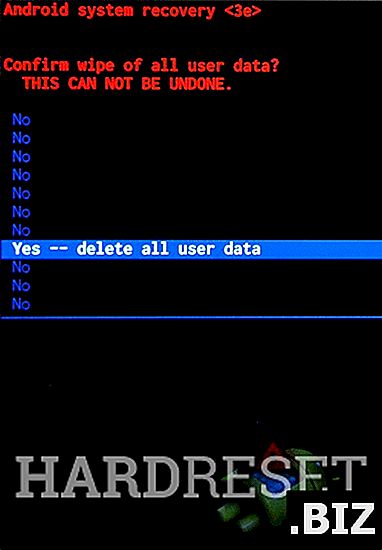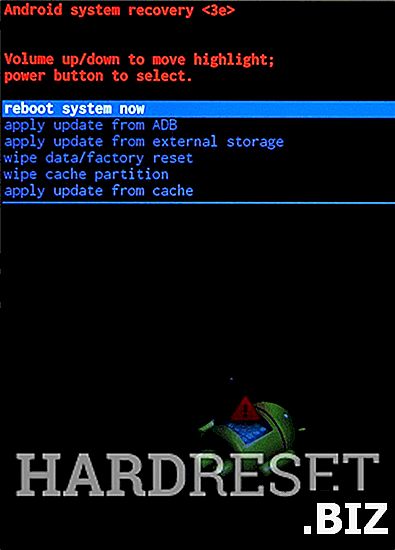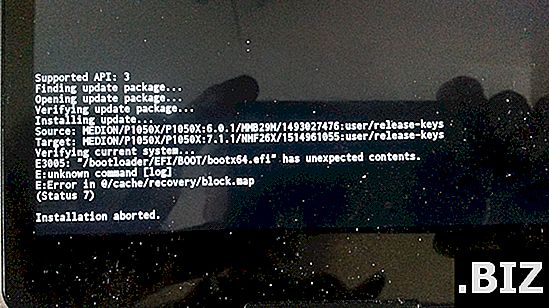Dispositivos TECNO
restablecimiento completo TECNO F8 Phantom A2
¿Cómo restablecer de fábrica el TECNO F8 Phantom A2 ? ¿Cómo borrar todos los datos en TECNO F8 Phantom A2? ¿Cómo evitar el bloqueo de pantalla en TECNO F8 Phantom A2? ¿Cómo restaurar los valores predeterminados en TECNO F8 Phantom A2?
El siguiente tutorial muestra todos los métodos de reinicio maestro TECNO F8 Phantom A2. Vea cómo realizar un restablecimiento completo con las teclas de hardware y la configuración de Android 4.2 Jelly Bean. Como resultado, su TECNO F8 Phantom A2 será como nuevo y su núcleo Mediatek MT6589 funcionará más rápido.
Primer método:
- Al principio, apague el teléfono manteniendo presionada la tecla Encendido durante unos segundos.

- Ahora comience a mantener presionado el botón Subir volumen y Encendido durante un par de segundos.

- Suelte la tecla Encendido cuando aparezca el logotipo de TECNO en la pantalla. Mantenga presionado el botón Subir volumen hasta que no vea el menú Recuperación en la pantalla.
- Si aparece Android Robot, presione y mantenga presionado el botón de Encendido y toque una vez el botón Subir volumen .

- El menú de recuperación normal aparece con la lista de opciones para seleccionar.
- En este modo, desplácese hacia abajo utilizando el botón Bajar volumen para elegir " borrar datos / restablecimiento de fábrica " y presione la tecla Subir volumen para aceptarlo.

- Después de eso, seleccione " sí ". Use la tecla Bajar volumen para navegar y la tecla Subir volumen para confirmarlo.
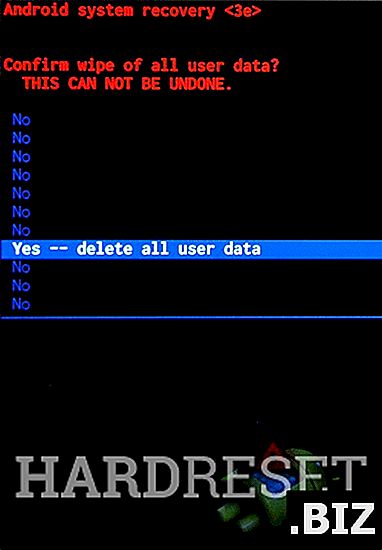
- Por último, elija " reiniciar el sistema ahora " utilizando el botón Subir volumen .
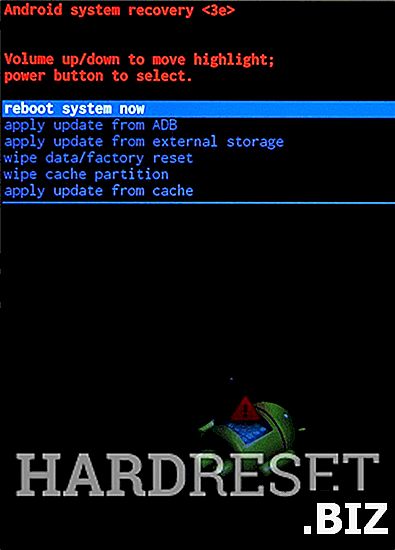
- Buen trabajo.